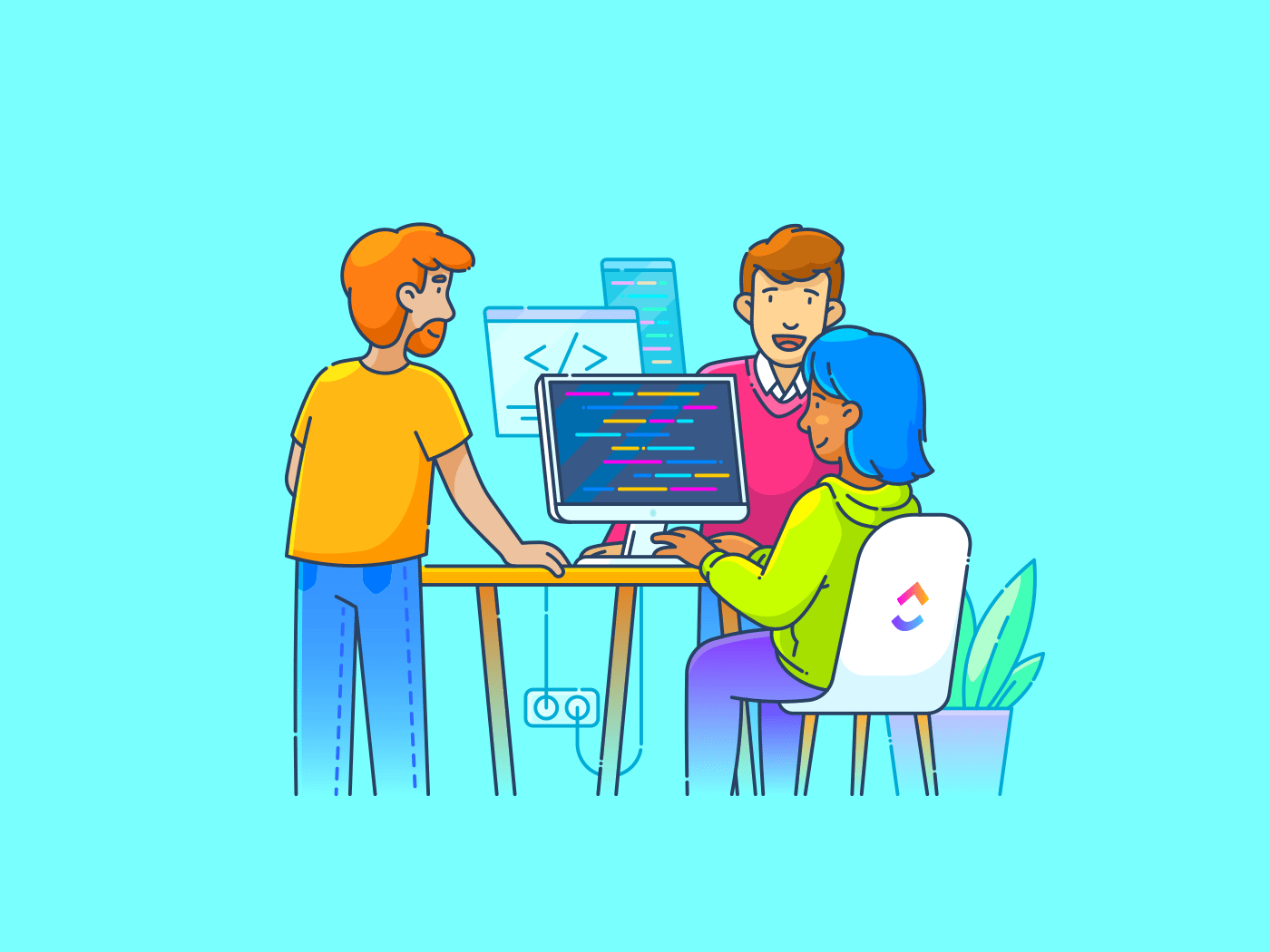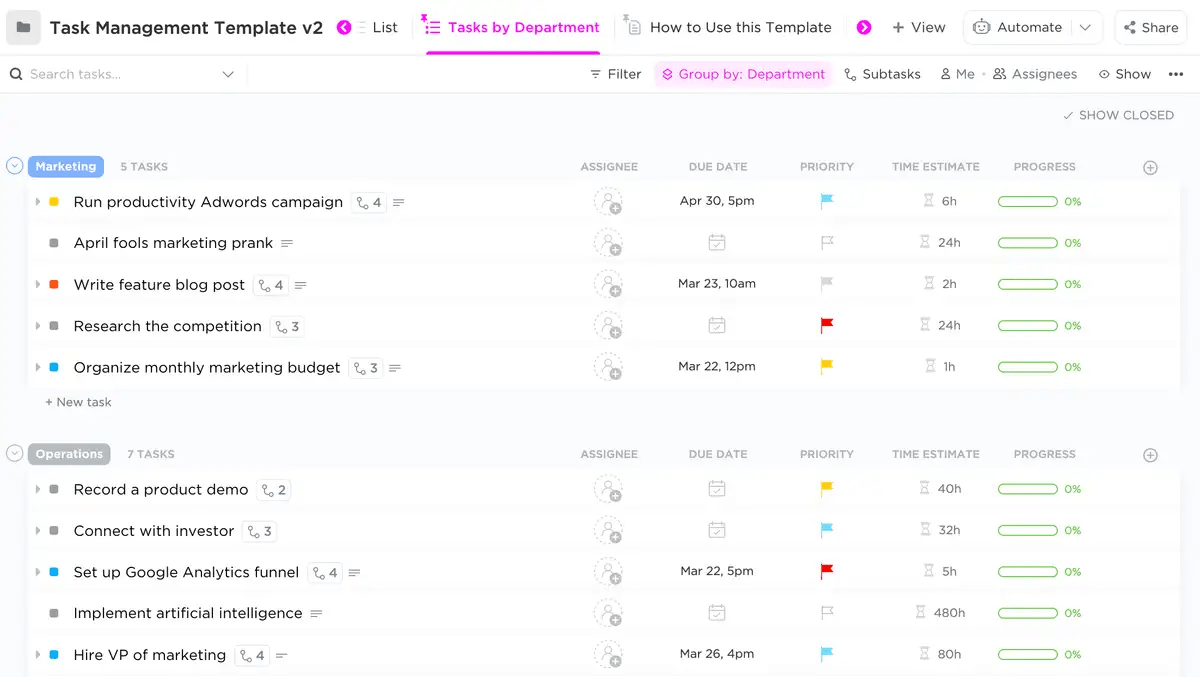Esta afirmação soa verdadeira para você? 'Continuamos a usar as mesmas ferramentas, mesmo sabendo que existe uma alternativa melhor. Um dos principais motivos é que a tarefa de migrar os dados de uma ferramenta para outra parece muito difícil de ser executada.'.
Esse pode ser o caso de muitos gerentes de projeto que usam o Jira.
É claro que o software Jira é muito popular para o gerenciamento de projetos. Mas talvez você já tenha passado por situações em que procurou uma alternativa mais eficiente. Ou gostaria de mudar as coisas, explorando uma nova ferramenta que seja mais adequada ao fluxo de trabalho da sua equipe.
Seja qual for o motivo, mover os dados de seu projeto do Jira pode ser assustador, o que leva à pergunta: como exportar do Jira?
Não tenha medo, pois nós temos as respostas!
Nesta postagem, exploraremos maneiras de migrar os dados do projeto Jira para uma ferramenta diferente. Também discutiremos ferramentas alternativas de gerenciamento de projetos com recursos aprimorados de exportação de dados.
Vamos começar! 🚀
Como exportar dados do Jira para outros aplicativos
Dependendo de suas necessidades, você pode exportar dados do Jira em vários formatos. Os formatos mais comuns são CSV (Comma-Separated Values, valores separados por vírgula) e Excel. Ambos são amplamente usados para análise de dados e relatórios.
Aqui está um **guia passo a passo para exportar projetos e tarefas do Jira:
Exportação básica: arquivos CSV e planilha do Excel
Ideal para: Conjuntos de dados menores, relatórios simples do Excel ou transferência de dados para aplicativos de planilha
Limitações: Opções limitadas de formatação, dificuldade de lidar com grandes conjuntos de dados e falta de recursos avançados de filtragem
1. Exportando para CSV
Veja como você pode exportar arquivos para CSV:
Etapa 1: Clique no navegador Issues (Problemas)
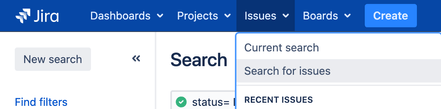
- Vá para o painel do Jira e clique em "Issues" (Problemas) no menu superior.
- Selecione "Search for Issues" para abrir o Navegador de problemas.
Etapa 2: Filtrar problemas
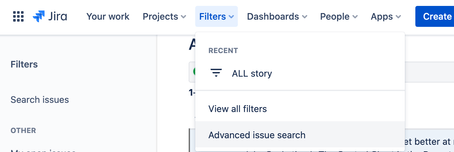
- Use os filtros para selecionar os problemas que você deseja exportar. Você pode filtrar por projeto, tipo de problema, status, responsável e muito mais.
Etapa 3: Escolha as colunas
- Clique no botão "Columns" (Colunas) para selecionar os campos que deseja incluir em sua exportação. Isso pode ser personalizado de acordo com suas necessidades.
Etapa 4: Exportar problemas
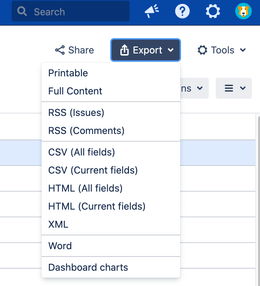
- Clique no botão "Exportar" no canto superior direito.
- Selecione "Exportar Excel CSV (todos os campos)" ou "Exportar Excel CSV (campos atuais)", dependendo de suas necessidades.
Etapa 5: Download do arquivo
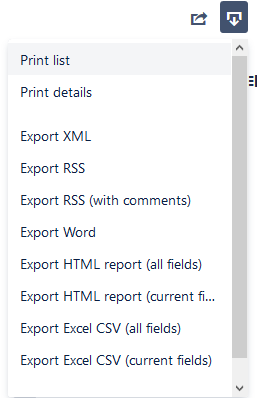
- O arquivo será baixado para seu computador. Você pode abri-lo usando o Excel ou qualquer outro aplicativo que ofereça suporte a formatos de arquivo CSV.
2. Exportando para o Excel
Veja como você pode exportar arquivos do Jira para o Excel:
Etapa 1: Clique no navegador de problemas
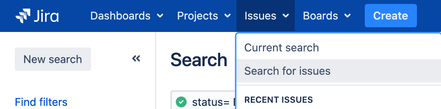
- Siga as mesmas etapas mencionadas acima para navegar até o navegador de problemas e filtrar os problemas.
Etapa 2: escolher colunas
- Personalize as colunas para incluir os dados de que você precisa.
Etapa 3: Exportar problemas
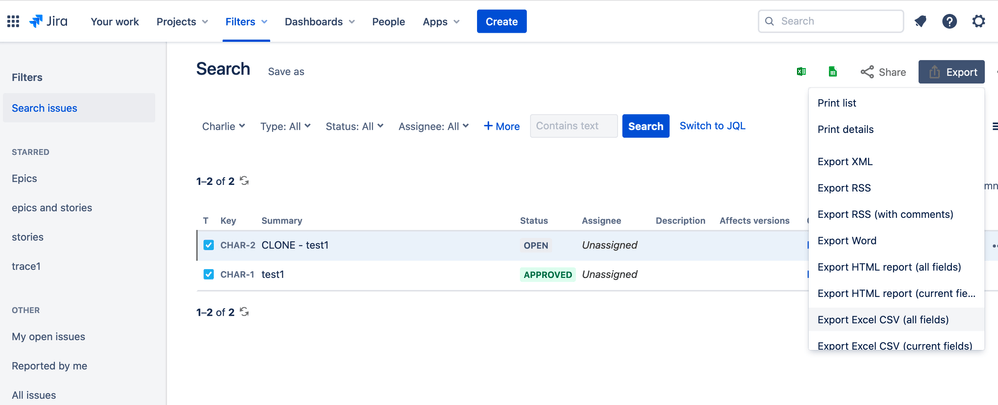
- Clique no botão "Exportar".
- Selecione "Exportar Excel (todos os campos)" ou "Exportar Excel (campos atuais)".
Etapa 4: Download do arquivo
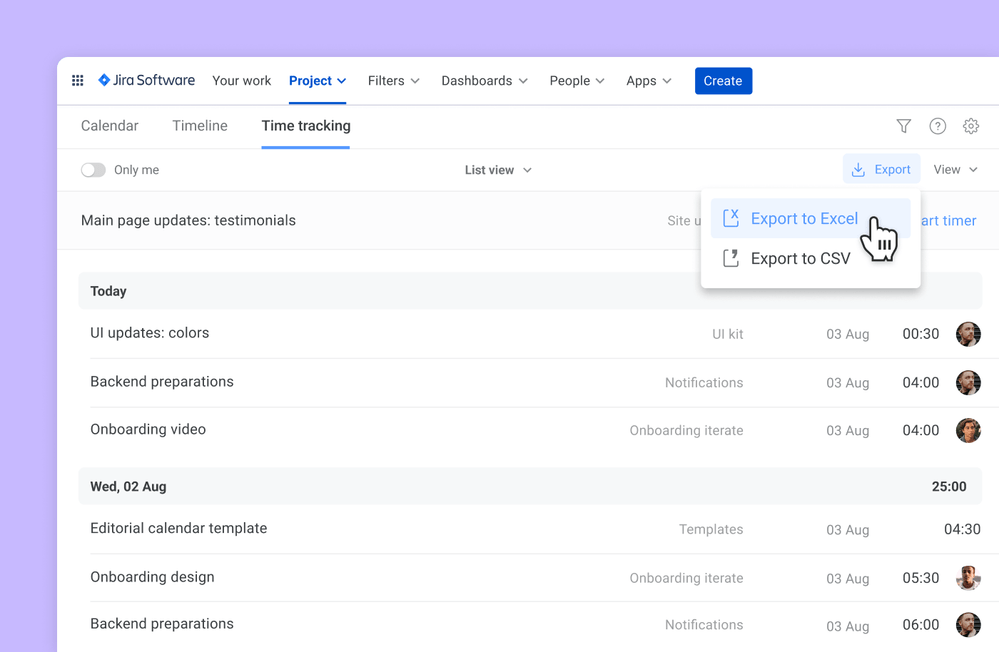
- Será feito o download do arquivo do Excel, que pode ser aberto com o Microsoft Excel.
3. Exportação usando plug-ins do Jira
Ideal para: Exportações complexas, formatação avançada e integração com outras ferramentas; geralmente fornece recursos adicionais como transformação de dados, agendamento e exportação para formatos específicos
Plugins populares:
- Jira Cloud for Excel: Integra dados do Jira ao Excel
- Better Excel Exporter for Jira: Oferece opções de personalização e formatação
Aproveitando os plugins do Jira
Além das exportações diretas para o Excel e CSV, você também pode usar plugins para facilitar a exportação:
Etapa 1: Instale o plug-in
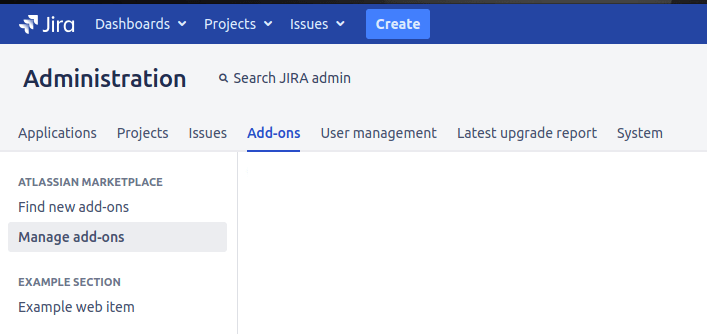
via Desenvolvedor da Atlassian
- Acesse "Jira Administration" e clique em "Add-ons".
- Procure por plug-ins de exportação como "Jira Cloud for Excel" ou "Better Excel Exporter for Jira" e instale-os.
Etapa 2: Configurar o plug-in
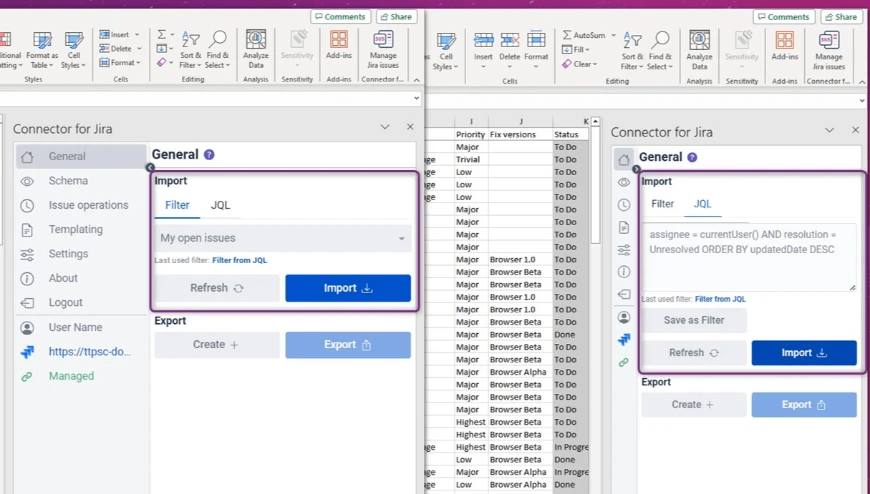
- Siga a documentação do plug-in para definir as configurações de exportação.
Etapa 3: Exportar dados do Jira
- Use o plug-in para exportar a instância e os dados do Jira no formato desejado.
4. Opções avançadas: API REST do Jira e Scripting
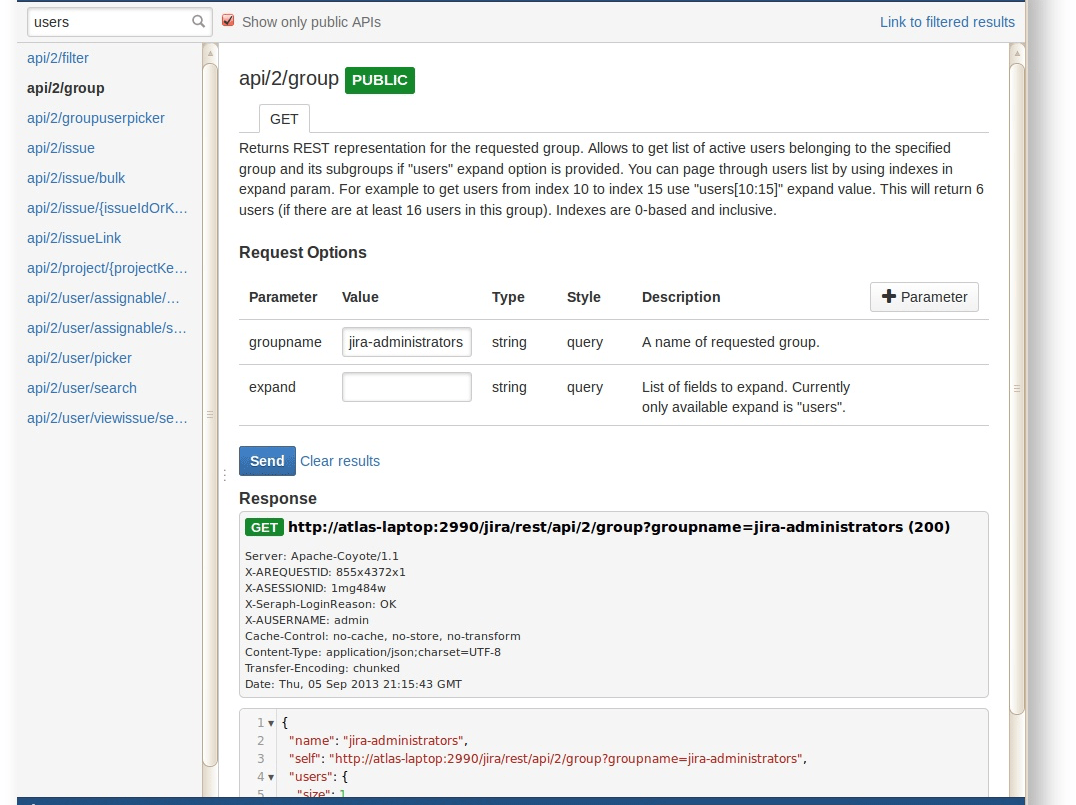
via Desenvolvedor da Atlassian
- Ideal para: Grandes conjuntos de dados, transformações de dados personalizadas e automação
- Requisitos: Conhecimento de programação (Java, Python, etc.) ou familiaridade com APIs REST
Etapas
- Entenda a API: Conheça os pontos de extremidade e as estruturas de dados da API REST do Jira
- Desenvolver script: Escrever código para buscar, processar e formatar dados conforme necessário
- Executar e exportar: Executar o script para extrair dados e salvá-los no formato desejado
Principais considerações
Tenha em mente estas recomendações ao exportar arquivos do Jira:
- Para grandes conjuntos de dados, considere o uso de plug-ins ou métodos baseados em API para obter eficiência
- Escolha CSV ou Excel para necessidades básicas, mas explore outros formatos (JSON, XML) para casos de uso específicos
- Prepare os dados exportados para análise, removendo duplicatas, inconsistências ou informações irrelevantes
- Certifique-se de que os dados exportados estejam em conformidade com as políticas de segurança de sua organização
- Verifique a precisão e a integridade dos dados exportados antes de usá-los para fins críticos
- Explore ferramentas como o Tableau ou o Power BI para criar relatórios personalizados e painéis a partir de seus dados exportados
- Exporte e armazene regularmente seus dados do Jira para protegê-los contra perda ou corrupção
**Leia também Modelos gratuitos de gerenciamento de projetos
Por que você deve exportar dados do Jira
Embora o Jira seja uma excelente ferramenta para gerenciamento de projetos e controle de problemas, há vários motivos pelos quais você pode precisar exportar dados do Jira:
1. Necessidades de relatórios complexos
Os recursos de relatório integrados do Jira podem não ser suficientes para atender às necessidades de relatórios complexos. A exportação de todos os seus dados para o Excel ou outras ferramentas de BI permite análises mais avançadas.
2. Integração de dados
A exportação de dados pode ser necessária para integrar os dados do Jira a outras ferramentas, como CRM, ERP ou gerenciamento de projetos.
3. Backup e arquivamento
A exportação regular de dados pode servir como um backup e ajudar a arquivar projetos antigos.
4. Migração para outras ferramentas
Se você estiver mudando do Jira para outra ferramenta de gerenciamento de projetos, a exportação de dados é uma etapa necessária no processo de migração.
5. Problemas de desempenho
Grandes quantidades de dados no Jira podem tornar o sistema mais lento. A exportação e o arquivamento de dados antigos podem ajudar a melhorar o desempenho.
Leia também: 15 melhores ferramentas de desenvolvimento de software para 2024
Alternativas ao Jira
À medida que as empresas evoluem e criamos produtos mais complexos, você pode precisar de ferramentas mais fáceis de usar e recursos convenientes para realizar seu trabalho.
Considerando as limitações do Jira, uma solução mais holística como Software de gerenciamento de projetos ágeis da ClickUp pode ser mais adequado para a sua equipe.
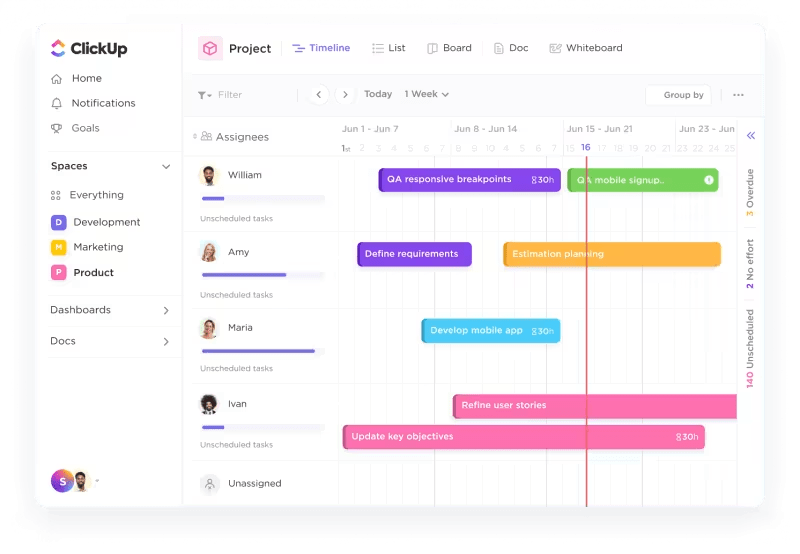
Gerencie roteiros de produtos, backlogs e sprints com o Gerenciamento Ágil de Projetos do ClickUp
Com a variedade de recursos do ClickUp, você pode:
- Assumir o controle da jornada do seu produto desde a concepção até o lançamento. Projetar fluxos de trabalho adaptáveis, agilizar as transferências de equipe e centralizar todas as informações em um só lugar
- Permitir uma colaboração perfeita com ferramentas robustas que mantêm todos em sincronia. Gerencie tarefas, marque membros da equipe para atualizações e mantenha-se informado com notificações
- Avalie o impacto e as compensações de ideias de produtos, problemas e novos recursos usando campos e fórmulas personalizados, ajudando-o a tomar melhores decisões de priorização
- Identifique gargalos rapidamente para manter a dinâmica do projeto. Classifique os quadros por status, data de vencimento, prioridade e muito mais para garantir que sua equipe permaneça alinhada durante todo o processo
Também, Suíte de gerenciamento de projetos do ClickUp é rica em recursos e foi projetada para simplificar os fluxos de trabalho e fortalecer a colaboração da equipe.

Simplifique os fluxos de trabalho de seus projetos com o software de gerenciamento de projetos do ClickUp
Ele possui recursos avançados de gerenciamento de projetos e gerenciamento de tarefas recursos que podem ajudá-lo:
- Organizar projetos com mais de 15Visualizações do ClickUp e classifique as tarefas por campos personalizados e dependências
- Automatize tarefas repetitivas e crie fluxos de trabalho personalizados para agilizar seu processo comAutomações do ClickUp
- Priorize tarefas, visualize o progresso em gráficos de Gantt e colabore sem problemas durante os sprints. O ClickUp atende a equipes ágeis com seu intuitivoplanejamento de sprint ferramentas
- Obtenha insights valiosos com os recursos robustos de relatório do ClickUp. Acompanhe o progresso, identifique gargalos e tome decisões baseadas em dados para otimizar seus projetos
- Alinhe sua equipe com ferramentas clarasMetas do ClickUp rastreamento. Os recursos colaborativos do ClickUp, como bate-papo em tempo real e edição de documentos, promovem uma comunicação perfeita e garantem que todos estejam na mesma página
Você também pode escolher Gerenciamento de projetos da equipe de software do ClickUp **solução para uma vida mais saudável alternativa ao Jira .
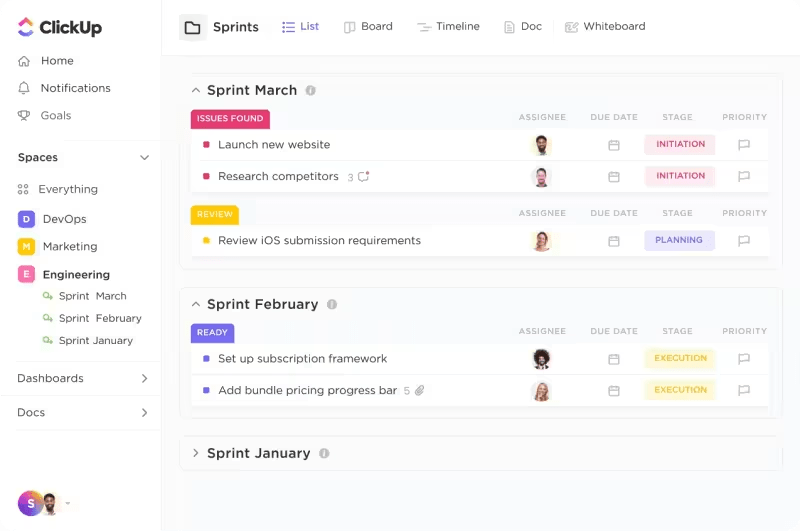
Faça o sprint de épicos com fluxos de trabalho ágeis na solução de gerenciamento de projetos do ClickUp Software Teams
Aqui estão algumas dicas para ajudá-lo a começar:
- Organize seu espaço de trabalho em espaços para diferentes equipes ou projetos e crie pastas dentro desses espaços para categorizar as tarefas por sprints, recursos ou outros critérios
- Defina status de tarefas personalizados que se alinhem ao seu fluxo de trabalho de desenvolvimento, como "Backlog", "Em andamento", "Revisão de código", "QA" e "Concluído"
- Use o recursohierarquias de tarefas para dividir grandes projetos em tarefas e subtarefas gerenciáveis. Isso facilita o acompanhamento do progresso em um nível granular
- Adicionarcampos personalizados às tarefas para capturar informações importantes, como prioridade, pontos de história, datas de vencimento ou qualquer outra métrica relevante
- **Crie Sprints para gerenciar o desenvolvimento iterativo. Use o recurso Sprint para planejar, executar e revisar seu trabalho em ciclos
- Use os quadros Kanban do ClickUp para visualizar seu fluxo de trabalho. Mova as tarefas por diferentes estágios do processo de desenvolvimento para acompanhar o progresso e identificar gargalos
- Integre o ClickUp com ferramentas de desenvolvimento populares como GitHub, GitLab e Bitbucket para atualizar automaticamente as tarefas com base em commits e pull requests
- Crie umPainéis de controle para visualizar as principais métricas e o progresso do projeto Use widgets para exibir informações como taxas de conclusão de tarefas, gráficos de burndown e distribuição de carga de trabalho
Leia também: Os 18 principais softwares de automação de tarefas para 2024 (definição e exemplos)
Veja como o ClickUp se diferencia do Jira
O ClickUp é conhecido por sua interface amigável, que pode ser mais fácil para os novos membros da equipe entenderem do que o Jira. Ele oferece um plano gratuito com recursos robustos, o que o torna uma solução econômica para equipes de pequeno e médio porte.
As extensas opções de personalização do ClickUp permitem que as equipes adaptem a plataforma ao seu fluxo de trabalho específico sem configurações extensas. Integração gerenciamento de tarefas o gerenciamento de tarefas, documentação, controle de tempo e relatórios em uma única plataforma reduz a necessidade de alternar entre várias ferramentas.
Os modelos pré-criados do ClickUp simplificam ainda mais seus processos. Aqui estão os dois melhores modelos para esse caso de uso:
1. Modelo de rastreamento de bugs e problemas do ClickUp
Elimine bugs e resolva defeitos facilmente com o ClickUp Bug and Issue Tracking Template
Com o Modelo de rastreamento de bugs e problemas do ClickUp você pode implementar o rastreamento de bugs sem esforço.
Algumas dicas rápidas para aproveitar ao máximo esse modelo:
- Simplifique seu fluxo de trabalho definindo claramente cada estágio do ciclo de vida do bug
- Capture os detalhes essenciais de cada bug, facilitando a priorização e a solução precisa de problemas
- Economize tempo criando rapidamente tarefas com todos os campos necessários e status pré-preenchidos
- Visualize e gerencie os bugs de acordo com as preferências da sua equipe
- Centralize o rastreamento de bugs em seu conjunto de ferramentas existente para um fluxo de trabalho contínuo
- Crie painéis personalizados para visualizar as principais métricas, como problemas abertos, tempo médio de resolução e bugs por gravidade. O monitoramento regular ajuda a acompanhar o progresso e a identificar as áreas que precisam de atenção
2. Modelo de gerenciamento de tarefas do ClickUp
Visualize e otimize fluxos de trabalho com o modelo de gerenciamento de tarefas do ClickUp
Outro modelo excelente é o Modelo de gerenciamento de tarefas do ClickUp . O modelo oferece status personalizados, campos, dependências de tarefas, várias exibições (Lista, Quadro, Calendário, Gantt), automação, controle de tempo e integrações com ferramentas como Slack e Google Drive.
Ele simplifica o gerenciamento de tarefas por meio de automação e fluxos de trabalho eficientes, tornando-o ideal para equipes com diferentes conhecimentos técnicos.
Aqui estão algumas dicas rápidas para gerenciar tarefas no ClickUp:
- Organize as tarefas até os detalhes granulares em uma lista personalizada
- Planejar e priorizar tarefas em um quadro Kanban clássico
- Verificar a carga de trabalho de todos para atribuição inteligente de tarefas
- Programar tarefas com flexibilidade em um calendário de arrastar e soltar
Tarefas do ClickUp **permite planejar, organizar e colaborar em qualquer projeto, adaptando-se perfeitamente a qualquer fluxo de trabalho ou tipo de trabalho
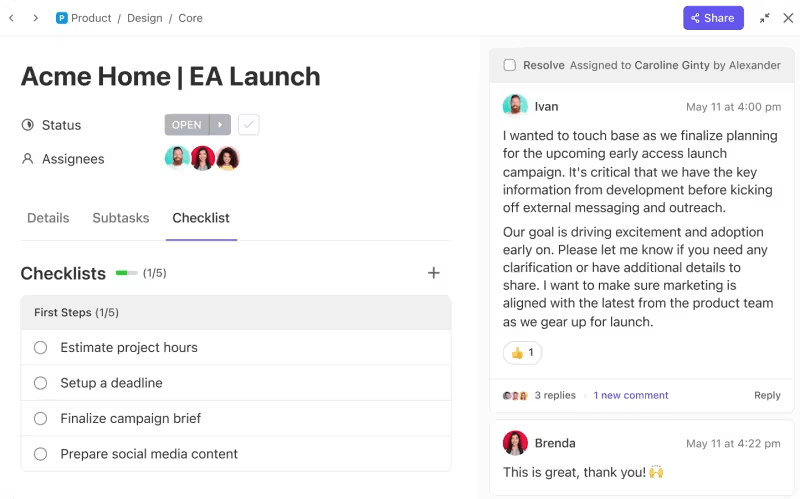
Crie e colabore em projetos de forma eficiente com o ClickUp Tasks
Esse recurso pode ajudá-lo:
- Gerenciar vários tipos de tarefas para atender às necessidades do seu setor e da sua equipe
- Priorizar de forma eficaz com cinco níveis de prioridade, de baixa a urgente, cada um codificado por cores para fácil identificação e ação imediata
- Obter insights claros sobre as interdependências dos projetos adicionando relacionamentos e dependências de tarefas, garantindo que você entenda como os projetos afetam uns aos outros
O ClickUp tem sido um divisor de águas para a minha empresa e tem me permitido crescer. Ele realmente me permitiu crescer e monitorar os dados de uma forma que eu nunca consegui fazer antes
Chaya Fischman, Presidente, Brand Right Marketing
**Leia também ClickUp vs. Jira: Qual ferramenta de gerenciamento de projetos é a melhor?
Migrando do Jira para o ClickUp
A migração do Jira para o ClickUp pode ser extremamente tranquila se você seguir estas etapas detalhadas:
Etapa 1: Preparação
- Analise seus projetos, fluxos de trabalho e dados existentes no Jira. Determine o que precisa ser migrado e identifique os possíveis desafios
- Descreva as etapas e o cronograma da migração. Inclua todas as partes interessadas e defina suas funções no processo
Etapa 2: Configuração
- Se ainda não o fez, crie uma conta ClickUp
- Replique sua contaEstrutura de gerenciamento de projetos do Jira no ClickUp. Crie espaços para diferentes equipes ou departamentos e organize pastas e listas em cada espaço para espelhar seus projetos do Jira
Estágio 3: Integração
- Vá para a página de integração do ClickUp e encontreIntegração do Jira
- Siga as instruções para autorizar o ClickUp a acessar sua conta do Jira. Isso exigirá permissões de administrador no Jira
- Escolha os projetos específicos, os problemas do Jira e os dados que deseja importar do Jira para o ClickUp. Você pode selecionar todos os dados ou apenas partes específicas, dependendo de suas necessidades
Etapa 4: Migração de dados
- Inicie o processo de importação de dados. O ClickUp cuidará da migração, puxando seus dados do Jira para os espaços, pastas e listas correspondentes do ClickUp
- Fique de olho no progresso da migração. O ClickUp fornece atualizações de status e alertas em caso de problemas
Etapa 5: Tarefas pós-migração
- Após a conclusão da migração, revise os dados importados no ClickUp. Certifique-se de que todos os projetos, tarefas e problemas tenham sido transferidos com precisão
- Personalize os fluxos de trabalho do ClickUp para corresponder ou melhorar os fluxos de trabalho do Jira. O ClickUp oferece opções avançadas de personalização, portanto, aproveite-as para otimizar seus processos
- Por fim, não se esqueça de usar os recursos de automação do ClickUp para simplificar tarefas repetitivas e aumentar a produtividade
Estágio 6: Treinamento e adoção
- O ClickUp pode realizar sessões de treinamento para sua equipe a fim de familiarizá-la com a interface e os recursos do ClickUp. Os recursos de ajuda do ClickUp, tutoriais eUniversidade ClickUp também são ótimas maneiras de descobrir coisas
- Colete feedback dos usuários para identificar quaisquer problemas ou áreas de melhoria. Faça os ajustes necessários com base nesse feedback
Estágio 7: Otimização e dimensionamento
- Quando sua equipe estiver familiarizada com o básico, explore os recursos avançados, como painéis personalizados, metas e controle de tempo, para aprimorar ainda mais o gerenciamento de projetos e tarefas
- À medida que sua equipe cresce, continue a otimizar e dimensionar a configuração do ClickUp. Adicione novos espaços, pastas e listas conforme necessário para acomodar novos projetos e equipes
**Leia também 15 melhores ferramentas de gerenciamento de projetos em 2024
Gerenciamento de tarefas campeão com o ClickUp!
A exportação de dados do Jira é uma habilidade necessária para gerentes de projeto e líderes de equipe que precisam realizar análises avançadas, integrar-se a outras ferramentas ou migrar para plataformas diferentes.
Embora o Jira seja uma ferramenta robusta para gerenciar projetos, há cenários em que a exportação de dados para outras ferramentas é benéfica.
Alternativas como o ClickUp podem oferecer recursos aprimorados de gerenciamento de projetos e tarefas, rastreamento de bugs, planejamento de sprint, e automação do fluxo de trabalho.
Ao aproveitar os modelos e os recursos de integração do ClickUp, suas equipes podem obter um gerenciamento de projetos simplificado e eficiente e uma melhor produtividade geral. Dê uma olhada no ClickUp hoje!